【Web服务测试利器】:chromedriver在服务测试中的角色与应用

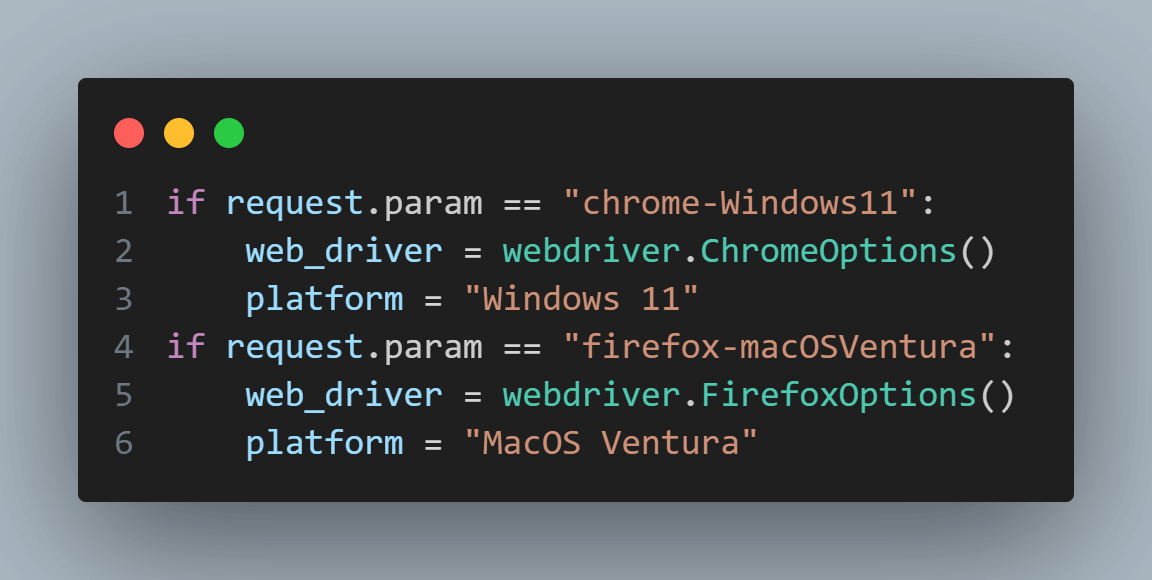
摘要
Web服务测试是确保Web应用质量的关键环节,而chromedriver作为自动化测试工具,对提高测试效率与质量起到了重要作用。本文首先介绍了Web服务测试的基础知识,然后详细阐述了chromedriver的概述、安装配置以及工作原理,特别是与Chrome浏览器的关系和自动化功能优势。接着,文章深入探讨了chromedriver与Selenium框架的整合使用及其在自动化测试中的实践方法。此外,本文还提供了chromedriver高级测试技巧,包括调试、错误处理和性能优化。最后,文章展望了chromedriver在未来测试技术发展中的角色,尤其是在测试框架演变和人工智能结合方面的潜在应用。
关键字
Web服务测试;chromedriver;自动化测试;Selenium;性能优化;人工智能
参考资源链接:新版ChromeDriver 126.0.6478.7发布
1. Web服务测试的基础知识
Web服务测试是确保网络应用程序稳定运行的关键环节。在深入探讨chromedriver之前,我们需要对Web服务测试有一个基本的认识。本章将介绍Web服务测试的核心概念、测试类型以及如何准备和实施测试。
1.1 Web服务测试的核心概念
Web服务测试关注于应用程序接口(API)的稳定性和性能。它确保数据能正确地在客户端和服务端之间传输,并且应用程序能够正确地处理请求和响应。核心概念包括:端点测试、负载测试、安全性测试和接口协议(如HTTP/HTTPS)测试。
1.2 测试类型和方法
Web服务测试通常涉及多种类型,如功能测试、性能测试、安全测试等。方法上可以分为手动测试和自动化测试。自动化测试特别适用于频繁执行和回归测试,它能够大幅提高测试效率和覆盖率。
1.3 测试前的准备工作
在开始测试前,需要准备测试环境、识别测试需求,并设计详尽的测试计划。此外,选择合适的测试工具也是至关重要的步骤。这些工具应能兼容不同的Web服务协议,并提供强大的测试功能。
通过本章的学习,您将具备Web服务测试的基础知识,为后续深入了解chromedriver在自动化测试中的应用打下坚实的基础。
2. chromedriver概述及安装配置
2.1 chromedriver的工作原理
2.1.1 chromedriver与Chrome浏览器的关系
chromedriver是一个由Google Chrome项目提供支持的开源库,它允许自动化测试工具对Chrome浏览器进行远程控制。chromedriver是通过Webdriver协议与Chrome浏览器通信的,它扮演了一个中间人的角色。当自动化测试脚本通过Selenium或其他支持Webdriver协议的工具发出指令时,chromedriver会将这些指令翻译成Chrome能够理解的命令并执行,同时将执行结果反馈给测试脚本。
2.1.2 chromedriver的自动化功能和优势
chromedriver与Chrome浏览器紧密集成,提供了强大的自动化功能。它支持所有Chrome浏览器支持的特性,包括HTML5和WebSockets等。此外,chromedriver支持跨平台使用,能够在Windows、Mac和Linux系统上无差异地工作。chromedriver的优势在于其轻量级设计和高效率,能够在不影响性能的情况下快速响应自动化脚本的指令。
2.2 如何安装和配置chromedriver
2.2.1 环境需求分析
安装chromedriver前,首先需要分析环境需求。通常情况下,需要确保操作系统兼容,并具备合适的Chrome浏览器版本。此外,需要安装一个支持Webdriver协议的自动化测试工具,比如Selenium WebDriver。确定这些需求后,就可以准备安装chromedriver了。
2.2.2 步骤详解:安装与配置
- 访问ChromeDriver的官方网站,根据当前系统选择合适的chromedriver版本下载。
- 解压下载的文件到一个合适的目录。
- 配置系统的环境变量,确保
chromedriver的路径被系统识别。 - (可选)将chromedriver的路径添加到自动化测试工具的配置文件中,以便于测试工具能够找到并使用chromedriver。
以下是一个基于命令行的chromedriver安装示例,假设是为Windows系统准备:
- # 下载对应版本的chromedriver
- curl -O http://chromedriver.storage.googleapis.com/2.46/chromedriver_win32.zip
- # 解压缩文件
- unzip chromedriver_win32.zip
- # 将解压后的目录路径添加到环境变量PATH中
- set PATH=%PATH%;C:\path\to\unzipped\folder
请注意,上述示例是假设chromedriver被解压到C:\path\to\unzipped\folder目录下。在实际操作中,你需要根据自己的解压路径来进行调整。安装chromedriver后,你可以通过执行chromedriver --version来验证安装是否成功。
在自动化测试环境中,配置环境变量确保了任何时候系统都可以找到并启动chromedriver,这是确保测试顺利进行的基础步骤。接下来,让我们深入了解如何将chromedriver与Selenium结合使用,以实现高效的自动化测试。
3. chromedriver在自动化测试中的应用
3.1 chromedriver与Selenium的整合使用
3.1.1 Selenium框架介绍
Selenium是一个用于Web应用程序测试的工具,它支持自动化测试的多浏览器和多平台的执行。Selenium提供了多个语言的绑定,使其可以编写测试脚本。在众多的浏览器自动化工具中,Selenium因其稳定性、易用性和多平台支持而广受欢迎。Selenium支持多种浏览器,包括但不限于Chrome、Firefox、Internet Explorer、Edge和Safari。
Selenium的架构由几个核心组件构成,其中包括:
- Selenium IDE:一个浏览器插件,支持录制和播放用户交互事件。这对于快速原型测试非常有用。
- Selenium WebDriver:用于编写测试脚本的API,可以模拟用户的实际行为。
- Selenium Grid:允许在多台机器上分布式执行测试,以并行运行测试用例,提高效率。
3.1.2 chromedriver在Selenium中的角色
chromedriver是Selenium WebDriver的一部分,专门用于与Chrome浏览器进行交互。它作为浏览器的驱动程序,允许Selenium WebDriver与Chrome浏览器的内部通信,实现自动化测试的目的。chromedriver将Selenium的命令转换成Chrome浏览器能理解的命令,使得自动化测试可以顺利进行。
当使用Selenium进行自动化测试时,chromedriver的使用步骤通常包括:
- 启动Chrome浏览器实例。
- 执行由Selenium发送的命令,如打开网页、点击按钮、填写表单等。
- 通过chromedriver获取测试结果或页面状态信息。
- 关闭浏览器实例。
通过这种方式,chromedriver能够提供完整的浏览器自动化功能,帮助测试人员模拟真实用户的操作,检测Web应用程序在各种情况下的表现。
3.2 实践:使用chromedriver进行自动化测试
3.2.1 基本语法和脚本编写
为了使用chromedriver进行自动化测试,需要编写相应的测试脚本。以下是一个简单的示例,展示如何用Python编写Selenium测试脚本,并使用chromedriver来执行。
- from selenium import webdriver
- # 创建webdriver

































